Dynamische Sperre ist eine intelligente Sicherheitsfunktion von Windows, die den Schutz der Benutzerdaten und der Privatsphäre erhöht.
Dieses System nutzt die Bluetooth-Technologie, um die Anwesenheit des Benutzers zu erkennen und bei seiner Abwesenheit sperrt Ihren Computer automatisch. In diesem Artikel erfahren Sie, wie Sie die dynamische Sperre unter Windows aktivieren und verwenden. Dabei gehen wir von der Einrichtung Ihres Bluetooth-Geräts bis zur endgültigen Einrichtung der dynamischen Sperre über. Um die dynamische Sperre nutzen zu können, müssen Sie zunächst ein Bluetooth-Gerät mit Ihrem Windows 11-PC koppeln.
Der Prozess beginnt indem Sie Bluetooth auf Ihrem Telefon aktivieren oder auf jedem anderen mobilen Gerät, das Sie verbinden möchten. Nachdem Sie Ihr Gerät in den Kopplungsmodus versetzt haben, können Sie mit der Kopplung mit Ihrem PC fortfahren. Um Ihr Gerät über Bluetooth mit Windows 11 zu verbinden, müssen Sie zu gehen Systemeinstellungen. Dies kann durch Klicken auf die Schaltfläche „Start“ und Auswählen von „Einstellungen“ oder durch Klicken mit der rechten Maustaste auf die Schaltfläche „Start“ und Auswählen von „Einstellungen“ aus dem Kontextmenü erfolgen. Eine weitere schnelle Möglichkeit besteht darin, die Tasten Windows + I zu drücken, um die Einstellungen direkt zu öffnen.
Wählen Sie in den Einstellungen im linken Bereich die Registerkarte „Bluetooth und Geräte“ aus. Hier müssen Sie den Bluetooth-Schalter aktivieren, sofern dieser nicht bereits aktiv ist. Klicken Sie anschließend auf die Schaltfläche „Gerät hinzufügen“ und wählen Sie im angezeigten Dialogfeld „Bluetooth“ aus. Das System wird beginnen Suche nach verfügbaren Geräten; Sobald der Name Ihres Geräts in der Liste erscheint, klicken Sie darauf, um mit der Kopplung fortzufahren. Auf Ihrem Mobilgerät wird eine Kopplungsanforderungsnachricht angezeigt. nach überprüft, ob die angezeigte PIN übereinstimmt Wählen Sie die auf dem PC angezeigte aus und bestätigen Sie die Kopplung. Klicken Sie dann auf „Verbinden“. Sobald Sie eine Meldung erhalten, die den Erfolg des Vorgangs bestätigt, und auf „Fertig“ klicken, ist die Kopplung zwischen dem Bluetooth-Gerät und dem PC mit Windows 11 abgeschlossen.
Dynamische Blockkonfiguration
Sobald Sie eine Bluetooth-Verbindung zwischen Ihrem PC und Ihrem Mobilgerät hergestellt haben, können Sie fortfahren Dynamische Blockkonfiguration Im Betriebssystem Windows 11 müssen Sie dazu zu den Systemeinstellungen zurückkehren und dieses Mal im linken Bereich den Punkt „Konto“ auswählen.
In Ihren Kontoeinstellungen finden Sie den Abschnitt, der den Anmeldeoptionen gewidmet ist. Wenn Sie nach unten zum Abschnitt „Zusätzliche Einstellungen“ scrollen, können Sie ihn finden die Option zur dynamischen Sperre („Dynamic Lock“). Wenn Sie darauf klicken, wird dieser Abschnitt erweitert, in dem Sie die Option aktivieren können, die es Windows ermöglicht, das Gerät automatisch zu sperren, wenn Sie das Gerät verlassen („Windows darf Ihr Gerät automatisch sperren, wenn Sie nicht da sind“).
Sobald diese Funktion aktiviert ist, wird sie im Abschnitt „Dynamischer Block“ angezeigt auch der Name des Smartphones oder Geräts zuvor über Bluetooth gekoppelt. Schließen Sie an dieser Stelle einfach die Anwendung „Einstellungen“, um die Konfiguration abzuschließen. Mit diesen einfachen Vorgängen wird ein weiteres Maß an Sicherheit gewährleistet: Jedes Mal, wenn Sie sich vom Computer entfernen und Ihr Smartphone oder ein anderes zuvor über Bluetooth gekoppeltes Gerät zur Hand nehmen, schaltet Dynamic Lock nach nur 30 Sekunden Inaktivität automatisch den PC-Bildschirm ein sperren.